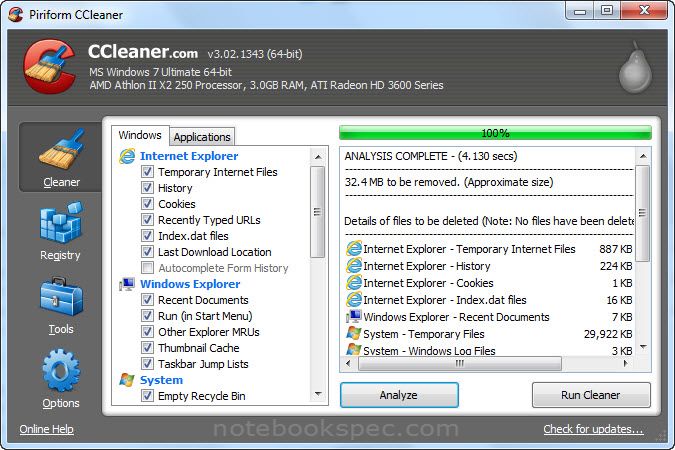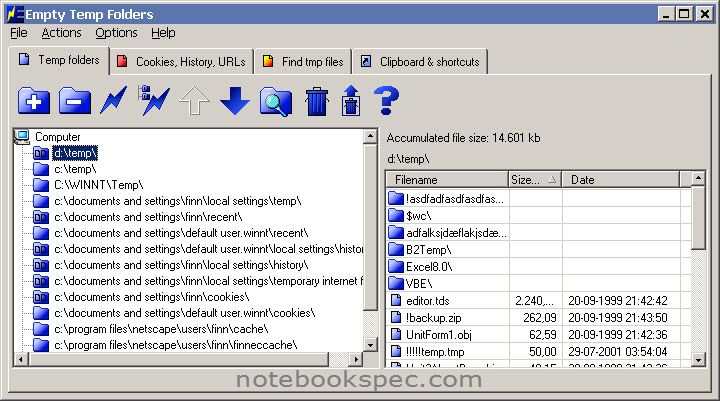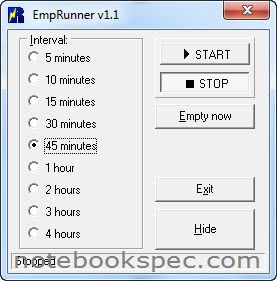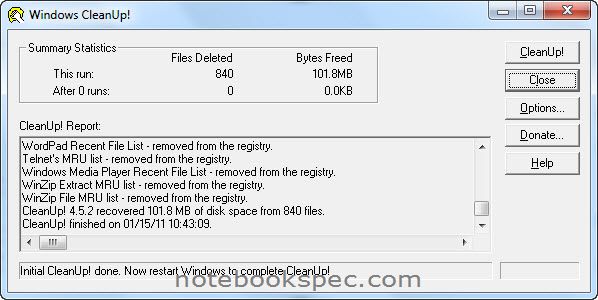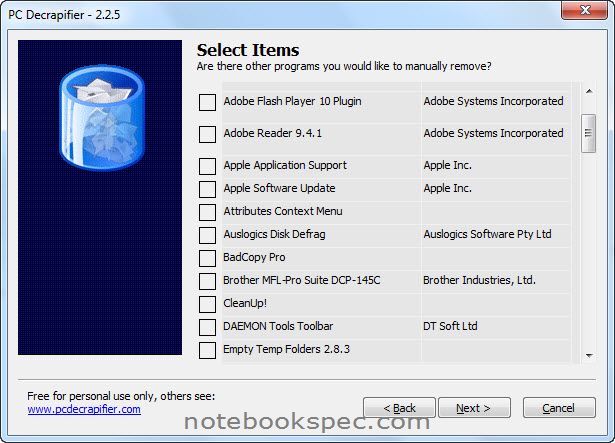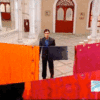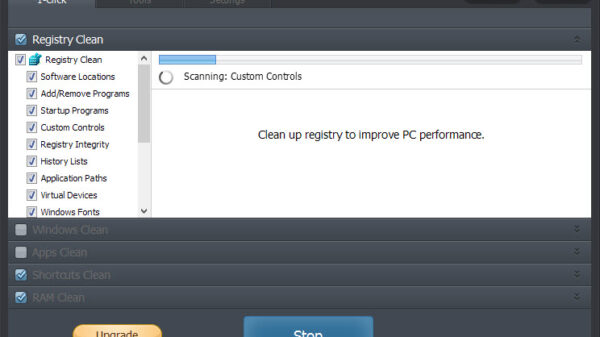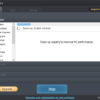สำหรับผู้ใช้ Windows ส่วนใหญ่จะทราบอยู่แล้วว่าการใช้ Windows ไปนานๆ ก็จะมีไฟล์ขยะ หรือไฟล์ที่เราไม่ต้องการจำพวก Temp. File, Cache File ที่เกิดจากการใช้โปรแกรมหรือการติดตั้งโปรแกรมต่าง ๆ ในระบบ ผู้ใช้ส่วนมากมักจะไปสรรหาโปรแกรมที่ทำงานด้านการลบหรือทำความสะอาดระบบ มาจัดการกับไฟล์พวกนี้
วันนี้ผมจะมาแนะนำสุดยอดโปรแกรมทำความสะอาดไฟล์ขยะพวกนี้ ในแบบของฟรี (Freeware) ไม่ต้องเสียงเงินซื้อ เรียกว่าของฟรีดีๆ ก็ยังมีอยู่ในโลกใบนี้ โดยเฉพาะโลกของสังคมออนไลน์? ในที่นี่โปรแกรมที่ผมจะแนะนำนั้น ได้จัดรวบรวมโดยเว็บไซต์ที่เกี่ยวข้องโปรแกรมด้าน Freeware โดยเฉพาะได้จัดอันดับความนิยมไว้ในปี 2010 โดยอัปเดทข้อมูลเมื่อวันที่ 30 ธันวาคม 2010 เว็บไซต์นั้นคือ http://www.techsupportalert.com/
1.CCleaner
?
ตัวแรกของโปรแกรมประเภทนี้ท่านผู้อ่านคงรู้จักดีนั้นคือ ?CCleaner โปรแกรมที่มีประสิทธิภาพที่ดีมากทั้งในการทำงานและรูปลักษณ์หน้าตาในการใช้งานที่เข้าใจง่าย และสวยงาม ?CCleaner มากด้วยประสิทธิภาพในการค้นหาไฟล์ต่างๆบนพื้นที่ฮาร์ดดิสก์โดยการลบ Temp. files , Cookies, ไฟล์ใน Recycle bin, Windows hot-fix, History และ Cache files ในโปรแกรมเบาว์เซอร์ต่างๆ เช่น Internet Explorer, Firefox, Google Chrome, Opera, Safari และโปรแกรมอื่นอีกมากมาย? และคุณยังสามารถกำหนดค่าการตั้งค่าสำหรับ Cookie ที่คุณต้องการเก็บ ไว้ในระหว่างการทำความสะอาด (ในกรณีที่คุณไม่ต้องการลบทิ้งทั้งหมด) ซึ่งเป็นคุณลักษณะที่สะดวกสำหรับผู้ใช้
นอกจากที่เป็นเครื่องทำความสะอาดได้อย่างมีประสิทธิภาพแล้ว CCleaner? ยังมีฟีเจอร์อื่นๆ ที่ดีและมีประสิทธิภาพ? เช่น การมีระบบ Uninstall โปรแกรมที่ดี CCleaner สามารถ Uninstall โปรแกรมได้ทั้งๆ ที่ไม่สามารถ Uninstall ได้อย่างปกติของ Windows เพราะไฟล์โปรแกรมนั้นมีปัญหา หรือการลบไฟล์แบบเข้ารหัส ชั้นสูงที่มีความปลอดภัย ?ทำให้ไม่สามารถกู้ไฟล์ได้ โดยรองรับการเข้ารหัสแบบ Gutmann method
เว็บไซต์: http://www.ccleaner,com/
ดาวน์โหลด : http://www.piriform.com/ccleaner/builds
2.Empty Temp Folder
Empty Temp Folders ช่วยให้คุณสามารถจัดการโฟลเดอร์ต่างๆ ที่มี Temp. File หลงเหลือจากโปรแกรมอื่น ๆ ?และคุณสามารถล้าง Temp. Files ในโฟลเดอร์เดียวหรือโฟลเดอร์ทั้งหมดได้ด้วยเพียงคลิกเดียว
นอกจากจะช่วยให้คุณลบ History, Cookies ในการใช้อินเตอร์เน็ต ยังมีฟังก์ชัน การค้นหาเพื่อให้คุณสามารถค้นหาและลบ Temp.Files? นอกโฟลเดอร์ Temp.Files ปกติของ Windows ที่เป็นไฟล์ที่มีรูปแบบไฟล์ เช่น. Tmp, Bak, Old? และ Log คุณยังสามารถเพิ่มชนิดไฟล์ของคุณเพื่อค้นหาได้เอง
Empty Temp Folders ยังแสดงจำนวนหน่วยความจำของคลิปบอร์ดเพื่อช่วยในการตัดลินใจในการลบ และสามารถลบลิงค์ไฟล์ที่เสียแล้ว ออกจากระบบ
EmpRunner
ฟีเจอร์เสริมของ Empty Temp Folders เอาไว้ให้คุณตั้งเวลาลบ Temp. Files ได้อัตโนมัติ เพียงเรียกโปรแกรมออกมา แล้วคลิกเลือกเวลาว่าจะทำการลบในเวลาอีกกี่นาทีหรือชั่วโมงที่จะถึง แล้วคลิก Start โปรแกรมจะไปฝั่งตัวเองที่ Taskbar รอเวลาทำงาน
เว็บไซต์ : http://www.danish-shareware.dk/soft/emptemp
ดาวน์โหลด : http://www.majorgeeks.com/download1575.html
3.CleanUp!
Cleanup! เป็นโปรแกรมที่ทำงานได้รวดเร็วและง่ายที่สุดในการลบบรรดา Temp. File ต่างๆ ด้วยการคลิกน้อยครั้งมาก? Cleanup! ออกแบบมาเพื่อลบ Temp. Files ที่เกิดจากการท่องเว็บ จาก Recycle Bin หรือ Temp. Files อื่นๆ มีความสามารถดังต่อไปนี้
- รองรับการลบ Cache Files ของกลุ่ม Newsgroup ที่ผู้ใช้ส่วนใหญ่นิยมเข้าไปอ่านข่าว ซึ่งรวมถึง Microsoft Internet Mail , Microsoft Outlook , Outlook Express
- รองรับการลบไฟล์แบบ Wipe Clean (ลบแบบถาวร)
- ลบรายการ MRU ?(ไฟล์ข้อมูลจัดเก็บรายชื่อของไฟล์ที่ใช้ล่าสุด)
- ลบข้อมูล Recent Documents
- ลบรายการจากการ ?Search ข้อมูล
- ทำการ Emptying Recycle Bin ได้
- ลบ โฟลเดอร์ชั่วคราวต่างๆ
- Reset ค่า High scores ของเกมส์ที่มากับ Windows
- และอื่น
จุดสำคัญของโปรแกรมนี้มี 2 ประการ คือ 1 .ลบรายการเป็นร้อยหรือพันรายการในเวลาอันสั้น ?2.ความเรียบง่ายดูสะอาดตาของอินเตอร์เฟซ
เว็บไซต์ : http://cleanup.stevengould.org
ดาวน์โหลด :? http://majorgeeks.com/CleanUp_d4895.html
3. PC Decrapifier
PC Decrapifier เป็นโปรแกรมที่ใช้ในงานง่ายไม่ต้องติดตั้ง เมื่อคุณดาวน์โหลดโปรแกรมมา ก็คลิกที่ไฟล์ .exe ก็ใช้งานได้เลย โปรแกรมสามารถถอนการติดตั้งโปรแกรม และลบแถบเครื่องมือ, โปรแกรม Trial ware, และลบขยะต่างๆ ในระบบของคุณ ?ถึงแม้ว่าคุณจะสามารถถอนการติดตั้งเหล่านั้นด้วย ฟีเจอร์ Uninstall ของ Control Panel ซึ่งจะถอนการติดตั้งได้ครั้งละโปรแกรม ?แต่สำหรับ PCDecrapifier คุณสามารถคลิกเลือกโปรแกรมที่จะถอนการติดตั้งได้มากกว่าหนึ่งหรือทั้งหมดที่มีอยู่ในรายการ
เว็บไซต์ : ? http://www.pcdecrapifier.com/home
ดาวน์โหลด : http://www.pcdecrapifier.com/download